![[PukiWiki] [PukiWiki]](image/pukiwiki.png)
重要 ChemOfficeをお使いの方へ
2023年度末でChemOfficeの利用契約を終了しChemDrawの利用契約へと変更しました。
これまでChemOfficeを利用していた方につきましてはアンインストールをお願いします。
ChemDrawを利用する方はお手数ですが新規インストールをお願いします。
お知らせ インストール方法のマニュアル等について
マニュアル等記載はChemOfficeになっていますが、お手数ですがChemDrawに読み替えてください。
新しく作成でき次第差し替えます。
ChemDrawは、パーキンエルマー社が開発した化学・バイオ分野における業界トップクラスの統合化学ソフトウェアパッケージです。作業経過の管理や実験結果の可視化等を行うことができ、知的生産性を高める様々なツールを提供します。
メディアコミュニケーションセンターでは、2024年度よりChemDrawのキャンパスライセンス契約を締結しましたので、本学の教職員及び学生の皆さんは、研究室等のコンピュータや個人所有のコンピュータでChemDrawを利用することができます。
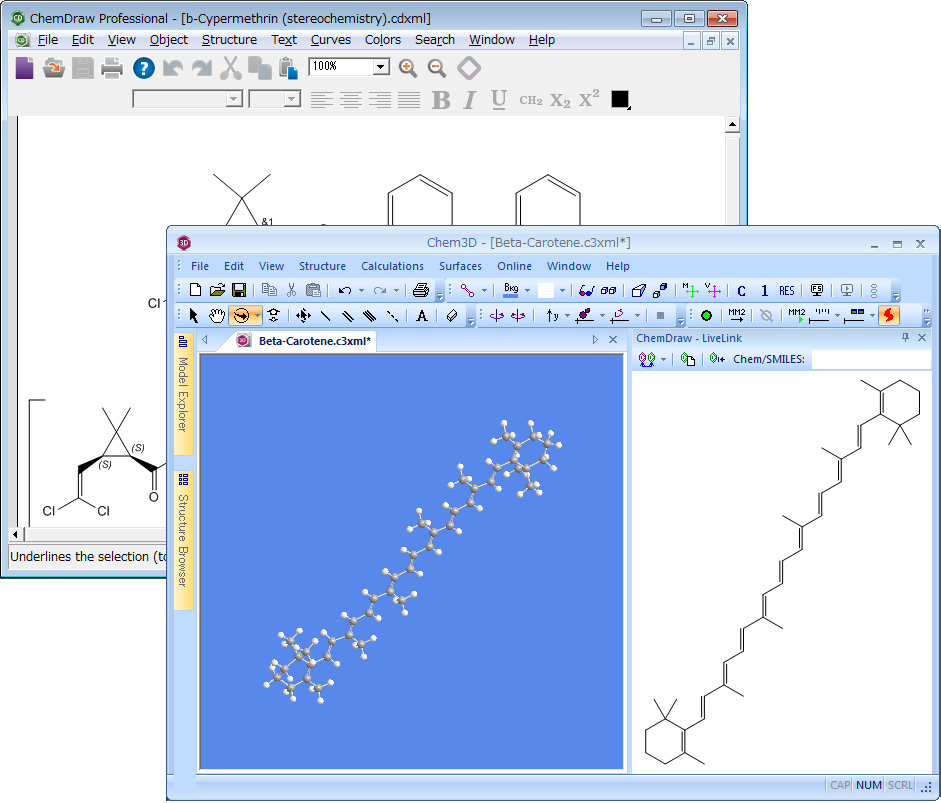
ChemDrawはこれまで利用していたChemOfficeの機能の一部になります。
| OS | ・Windows10(64bit) ・Windows11(64bit) |
|---|---|
| プラグイン | ・InternetExplorer 11.0以降 |
| メモリ | ・64bitOSの場合 2GB |
| 画面解像度 | 1024×768以上 |
現在、ChemDrawのキャンパスライセンスで利用できるバージョンは、23.0になります。
本学の教職員及び学生の皆さんは、次の条件でChemDrawを大学所有のコンピュータで利用することができます。
学内利用版の利用申請を行うことができるのは教職員のみです。申請フォームより利用申請を行ってください。
教員の方は、ソフトウェア配布用ファイルサーバに配置しているインストールパッケージを使用し、インストールを行ってください。職員の方は、MC2事務室までご相談ください。
次のマニュアルを参照してください。
毎年4月にライセンス契約が更新となるのに伴い、ライセンス期限の更新作業が必要になります。次のマニュアルを参考に、更新作業を行ってください。
本学の教職員及び学生の皆さんは、次の条件で個人所有のコンピュータにChemDrawをインストールし、利用することができます。
個人利用版は、利用する本人から利用申請を行ってください。なお、インストールプログラムはパーキンエルマー社Webサイトにアカウント登録を行い、ダウンロードしてください。
次のマニュアルを参照してください。
毎年4月にライセンス契約が更新となるのに伴い、ライセンス期限の更新作業が必要になります。次のマニュアルを参考に、更新作業を行ってください。